| [unchecked revision] | [unchecked revision] |
(Cette version a été marquée pour être traduite) |
|||
| Line 1: | Line 1: | ||
{{Tuto Details | {{Tuto Details | ||
| − | |||
| − | |||
| − | |||
|Description=<translate><!--T:1--> Suivez cette procédure pour exporter un manuel en PDF.</translate> | |Description=<translate><!--T:1--> Suivez cette procédure pour exporter un manuel en PDF.</translate> | ||
|Categories=Partager des contenus | |Categories=Partager des contenus | ||
| Line 9: | Line 6: | ||
|Duration-type=minute(s) | |Duration-type=minute(s) | ||
|Tags=manuel, exporter, PDF | |Tags=manuel, exporter, PDF | ||
| + | |SourceLanguage=none | ||
| + | |Language=fr | ||
| + | |IsTranslation=0 | ||
}} | }} | ||
{{Introduction | {{Introduction | ||
| Line 18: | Line 18: | ||
|Step_Title=<translate><!--T:2--> Accéder aux manuels</translate> | |Step_Title=<translate><!--T:2--> Accéder aux manuels</translate> | ||
|Step_Content=<translate><!--T:3--> Depuis la page d'accueil, cliquez sur '''''Manuels''''' dans le menu en haut de l’écran.</translate> | |Step_Content=<translate><!--T:3--> Depuis la page d'accueil, cliquez sur '''''Manuels''''' dans le menu en haut de l’écran.</translate> | ||
| − | |Step_Picture_00= | + | |Step_Picture_00=Explorer_les_pages_visuellement_dokit-export-book-0.jpg |
}} | }} | ||
{{Tuto Step | {{Tuto Step | ||
|Step_Title=<translate><!--T:4--> Sélectionner un manuel</translate> | |Step_Title=<translate><!--T:4--> Sélectionner un manuel</translate> | ||
|Step_Content=<translate><!--T:5--> Dans la page “Manuels”, les manuels sont représentés sous la forme d’une image.</translate> | |Step_Content=<translate><!--T:5--> Dans la page “Manuels”, les manuels sont représentés sous la forme d’une image.</translate> | ||
| − | |Step_Picture_00= | + | |Step_Picture_00=Explorer_les_pages_visuellement_dokit-export-book-1.jpg |
}} | }} | ||
{{Tuto Step | {{Tuto Step | ||
| Line 32: | Line 32: | ||
<!--T:8--> | <!--T:8--> | ||
Dans le menu déroulant, sélectionnez '''''Export PDF''.'''</translate> | Dans le menu déroulant, sélectionnez '''''Export PDF''.'''</translate> | ||
| − | |Step_Picture_00= | + | |Step_Picture_00=Explorer_les_pages_visuellement_dokit-export-book-1.jpg |
| − | |Step_Picture_01= | + | |Step_Picture_01=Explorer_les_pages_visuellement_dokit-export-book.jpg |
}} | }} | ||
{{Tuto Step | {{Tuto Step | ||
| Line 42: | Line 42: | ||
<!--T:11--> | <!--T:11--> | ||
{{Info|Retrouvez la liste de vos téléchargements PDF sur la Download Page.}}</translate> | {{Info|Retrouvez la liste de vos téléchargements PDF sur la Download Page.}}</translate> | ||
| − | |Step_Picture_00= | + | |Step_Picture_00=Explorer_les_pages_visuellement_dokit-export-book.jpg |
}} | }} | ||
{{Notes}} | {{Notes}} | ||
Revision as of 15:01, 30 April 2019
Suivez cette procédure pour exporter un manuel en PDF.
Difficulty
Easy
Duration
5 minute(s)
Step 1 - Accéder aux manuels
Depuis la page d'accueil, cliquez sur Manuels dans le menu en haut de l’écran.
Step 2 - Sélectionner un manuel
Dans la page “Manuels”, les manuels sont représentés sous la forme d’une image.
Step 3 - Exporter le manuel en PDF
Une fois le manuel sélectionné, cliquez sur l'icône représentant des pointillés (en haut à droite de la page) pour accéder aux paramètres du manuel.
Dans le menu déroulant, sélectionnez Export PDF.
Step 4 - Finaliser le téléchargement en PDF
Cliquez sur le bouton Download en face du manuel en cours d’exportation.
Published
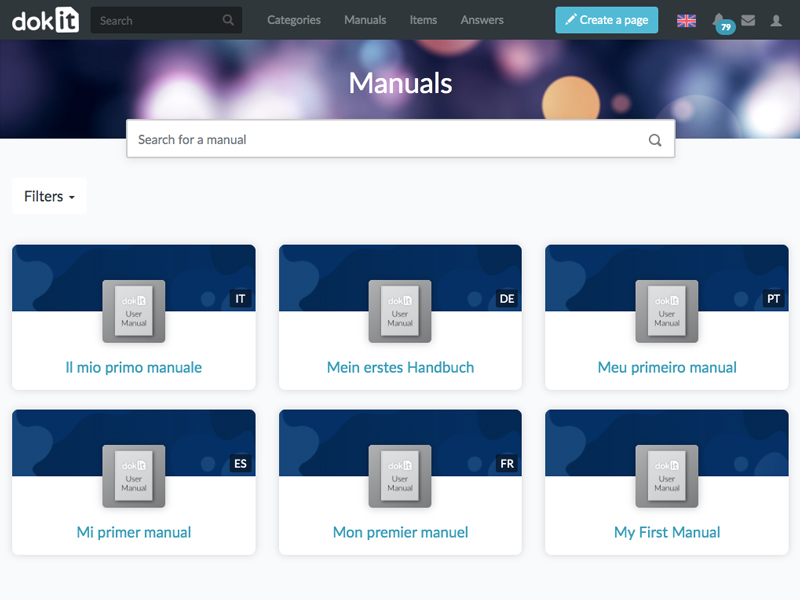

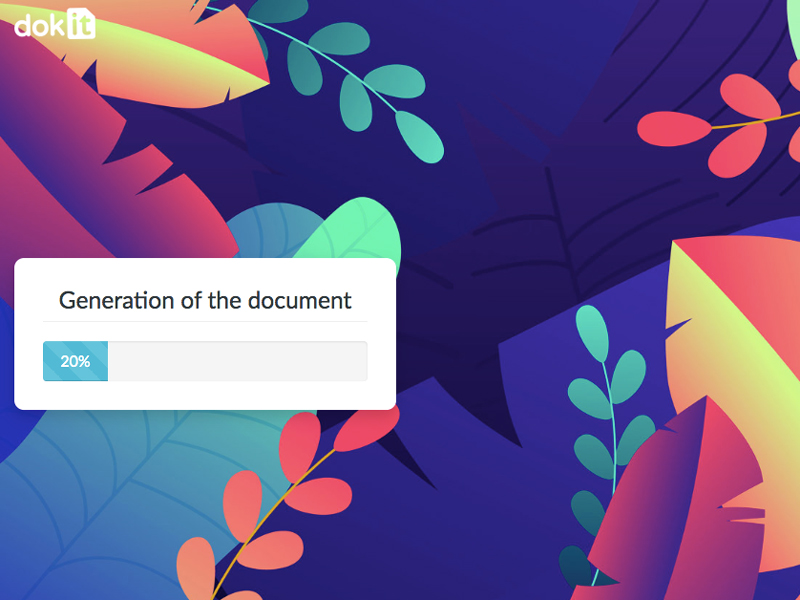
 Français
Français English
English